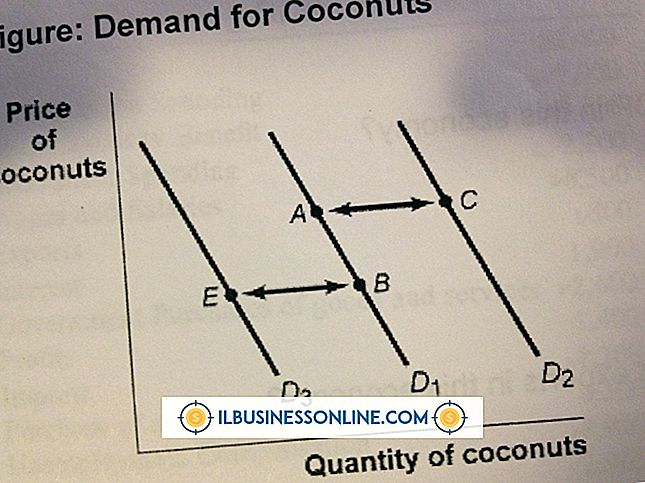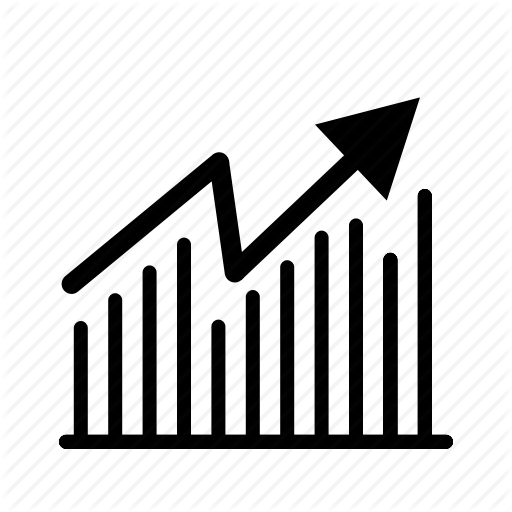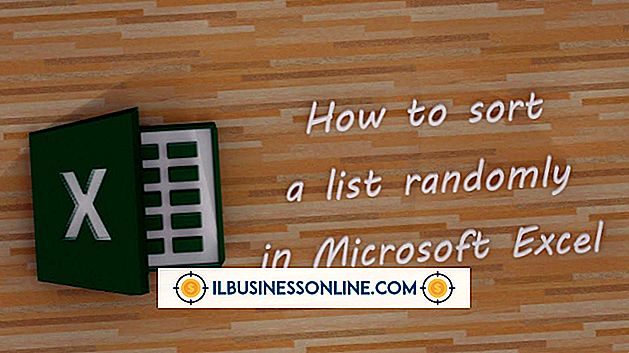So löschen Sie eine Adobe-Registrierungsdatei

Bei der Aktualisierung von Testsoftware, älterer Adobe-Produkte oder dem Abschluss einer Neuinstallation können bei der Adobe Creative Suite Registrierungs- und Seriencode-Fehler auftreten. Um diese Fehler zu vermeiden, sollten die Adobe-Registrierungsdateien vollständig von einem Computer entfernt werden. Dies spart Zeit und erhöht den Arbeitsablauf, da Sie Adobe-Produkte viel schneller aktualisieren und installieren können.
Adobe Creative Suite Cleaner-Tool
Die offizielle Reinigungsanwendung von Adobe wird von Adobe empfohlen, um die Registrierung und andere nicht benötigte Dateien zu entfernen. Laden Sie das Tool direkt von Adobe herunter und folgen Sie den Installationsanweisungen. Das Tool wird automatisch ausgeführt und entfernt alle Dateien von Ihrem Computer. Starten Sie den Computer bei Bedarf neu und befolgen Sie die Anweisungen zur Installation der Software, wenn Sie ein Upgrade Ihrer Adobe-Produkte durchführen.
Cache-Clearing
Selbst wenn das Bereinigungsprogramm ausgeführt wird, verbleibt eine Auswahl von Cache-Ordnern mit den Registrierungsinformationen auf dem Computer. Klicken Sie auf die Windows-Schaltfläche "Start" und wählen Sie "Computer" aus, und suchen Sie Ihre Festplatte. Gehen Sie zu "Programme", wählen Sie "Gemeinsame Dateien" und wählen Sie "Adobe". Suchen Sie den Ordner "Adobe PCD" und den Unterordner "Cache". Löschen Sie alle Dateien mit der Bezeichnung "cache.db". Diese Dateien enthalten Informationen zur Registrierung und Seriennummer. Die Seriennummer aller Ihrer Adobe-Produkte muss beim Installieren oder Öffnen der Software erneut eingegeben werden.
Adobe-Server
In einigen Adobe-Programmen sind die Registrierungs- und Kontoinformationen mit Servern verknüpft, die die Software auf Änderungen überwachen. Wenn Ihr Computer mit dem Internet verbunden ist, kann dies zu Problemen mit der Serverkommunikation mit neuen oder alten Registrierungen führen, auch wenn die Dateien vom Computer gelöscht wurden. In diesem Fall müssen Sie zur Adobe-Hilfeseite gehen und den Anweisungen folgen, um das Problem zu melden. Adobe wird Sie mit einer Lösung kontaktieren.
Windows-Installation
Wenn die bisherigen Methoden nicht dazu geeignet sind, Registrierungsinformationen über die Adobe-Software zu entfernen, müssen Sie Ihr Betriebssystem in diesem Fall vollständig neu installieren. In diesem Fall wird die Festplatte vollständig gelöscht. Wenn Sie sich für diese Methode entscheiden, sichern Sie alle erforderlichen Dateien mit einer externen Festplatte oder einer anderen Quelle. Verwenden Sie Ihre Windows-Wiederherstellungs-CD, um eine neue Kopie von Windows erneut zu installieren, und befolgen Sie die Installationsanweisungen. Dies garantiert, dass Ihre Registrierungsdateien entfernt werden.